
家計簿を付けたいけど続かない
面倒で付けられない
と悩んでいる方必見!
以前は私も家計簿、長続きしませんでした。
- 付けるのに時間を取られる
- 付けている意味を感じられない
家計簿が続かない人はこんなイメージを持っていますよね・・
今回紹介する家計簿管理に出会ってから2年以上続けられています。
- 家計簿に手間をかけたくない人
- 家計簿を続けたい人
- 電子決済が主流の人
- 現金派の人
- 手書きの家計簿を付けたい人
- PCを持っていない人
今回紹介する家計簿は、最初の準備さえすれば、毎月の収支記録を30分もかけずに完了できます。
著者の情報
- 貯金・節約が趣味
- ミニマリストで5人家族
- こっそりサイドFIREを目指す
- 総資産1,000万円達成
ズボラな私でも続けられた方法ですので、ぜひ実践してみてください。
家計簿をつける理由
最初に私が家計簿をつけている理由を説明します。
家計簿はお金を貯めるうえで欠かせないからです。
私自身家計簿を付けるようになってからお金と向き合うことができました。
貯金も右肩上がりに増えて、今では1,000万円以上の総資産を保有しています。
《家計簿を付けて起きた良いこと》
- 支出を把握できる
- 家計のムダを見つけられる
- ムダを改善できる
- 貯蓄率が高まる
- 貯金のモチベーションが上がる
- 家計簿を続けたくなる
良いサイクルが回ります。
これからもっと資産を増やしたいと考えている人は必ず家計簿を付けることをおすすめします。
-

-
【30代家族持ちミニマリスト】貯金1,000万円を達成したコツ★23の節約術を紹介
家計簿を付けることは大切ですが、目的は支出把握です。
自分が何にどのくらい使っているかざっくり把握できれば十分です。
家計簿は気張らなくて良い!

1円単位で細かく把握する必要はないので気軽に実践してみてください。
家計簿を付けるために準備するもの
私が家計簿を付けるために準備したものは以下の3点です。
- クレジットカード
クレジットカードで支払いで自動でアプリに反映 - マネーフォワード
クレジットカードを連携して自動で家計簿生成 - スプレットシート(Excel)
全体把握するために使用
準備するものそれぞれについて解説します。

クレジットカード
この家計簿にクレジットカードは必須です。
支払いをクレジットカード(電子)決済すれば、家計簿アプリ(この後紹介するマネーフォワード)にて自動で支出情報が作成されるからです。
最近では電子決済できるところが増えましたよね。
コンビニや自販機、病院の薬局でもクレジットカードが使えるようになりました。
私が愛用しているクレジットカードは楽天カードです。
我が家は楽天経済圏で生活しているので楽天カードが最適なので使っています。
つみたてNISA(楽天証券)も楽天カードで積み立て設定しているよ

楽天経済圏に関する記事はこちら
-

-
【楽天経済圏の始め方 】初心者でもSPUポイント還元率7.5%達成でポイントを貯める方法
マネーフォワード
収支と支出を管理できるマネーフォワードを使います。
私はマネーフォワードのアプリを使って収支をカウントしています。
銀行やクレジットカードと連携することで、収支を自動でまとめて確認できる便利なアプリです。
次からマネーフォワード(アプリ)の始め方を解説します

マネーフォワードをインストールする
マネーフォワードのインストールは無料で利用できます。
無料だと連携できる数に限りがありますがクレジットカードと引き落とし銀行など分散していない限りは無料で十分です。
《マネーフォワードのダウンロード》
アカウントを作成する
インストール後はアカウントを作成しましょう。
アプリを開くと初期画面でアカウントの作成の案内があります。
- ID登録(GoogleアカウントでもOK)
- メールアドレス登録
- パスワードの設定
画面の案内に従って必要な情報を入力して登録しましょう。
銀行口座などを連携する
マネーフォワードに銀行口座の情報を連携します。
- アプリ内の口座をタップ
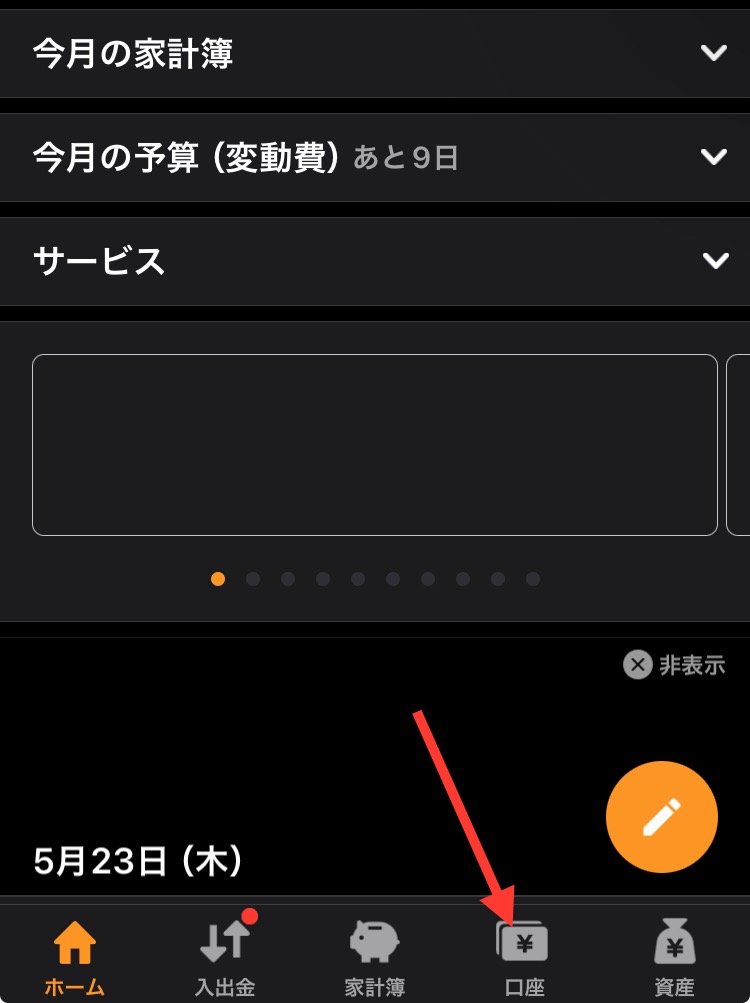
- +追加をタップ
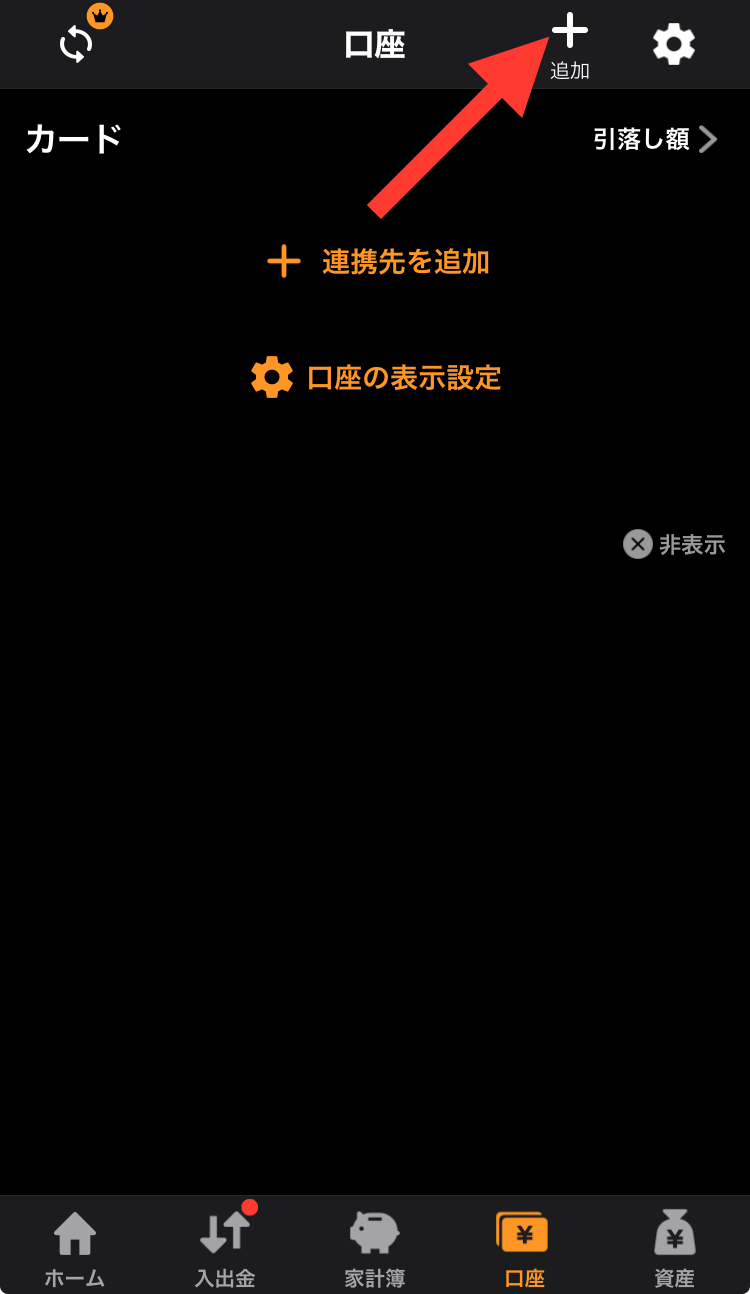
- 『連携項目一覧』の検索に連携先を入力する、
もしくは選択しながら連携する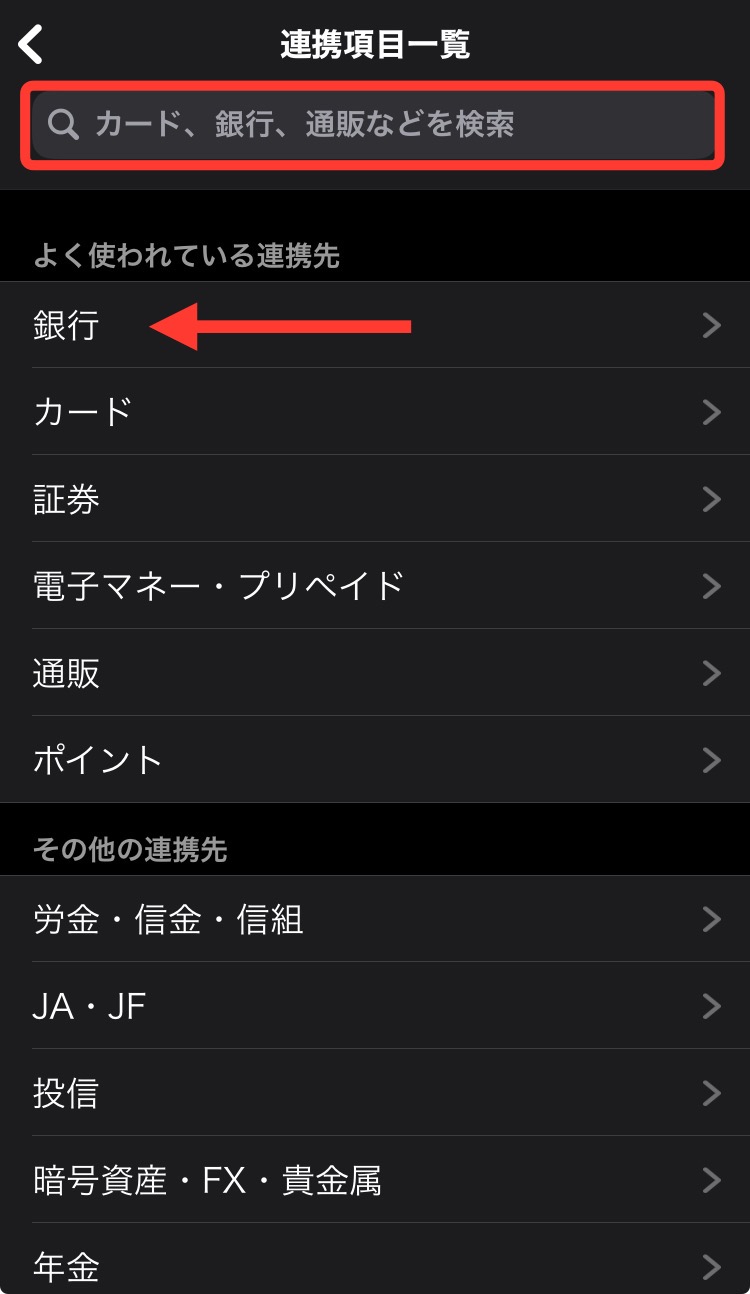
- 口座番号など連携元の情報を入力する
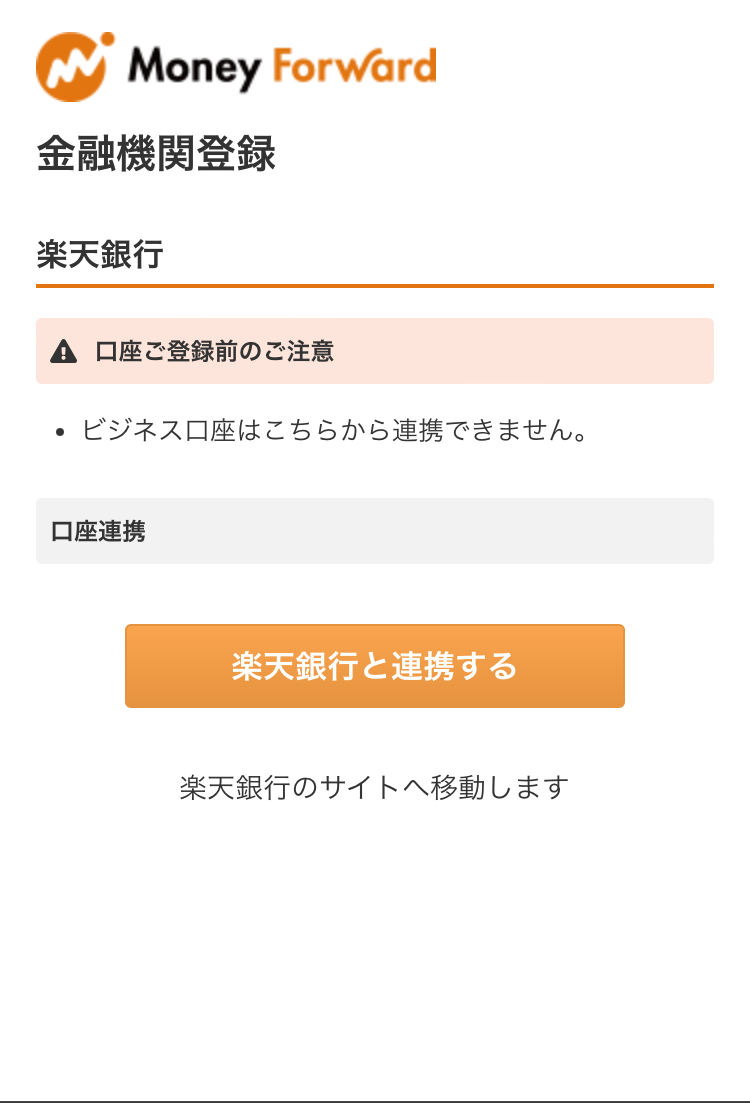
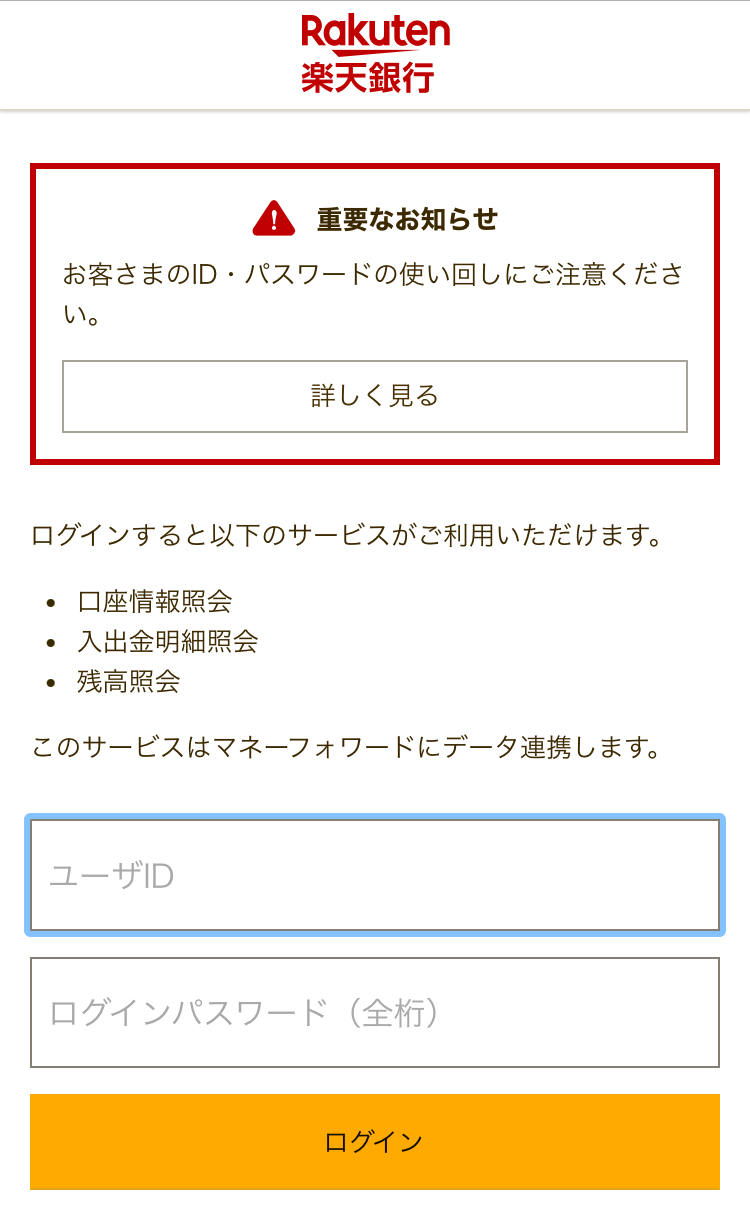
- 連携が完了する
初めて口座と連携するとき妻から

情報をひとまとめにすると危ない気がする〜!
と心配されましたが、3年以上使用してきて問題が発生したことはありません。
口座連携が完了すると、自動で支出をカウントしてくれます♪
自動で家計簿、ラクすぎる!

ただし、、、マネーフォワードのみだと
- 全体像が把握しにくい
- 無料版だと一年以上前のデータが見れない
このような使いにくさがあるので『スプレッドシート』で家計簿として記録しています。
スプレッドシート(Excel)
スプレッドシートで家計の全体像を把握します。
スプレットシートとは
無料で使えるExcelみたいなもの
もちろんExcelでも代用可能です。
《スプレッドシートでやること》
- スプレッドシートを開く
- スプレッドシートにログインする(Googleアカウント)
- 私も使用しているサンプルのシートを利用する
- 項目と予算を設定する
- マネーフォワードの自動家計簿を見ながら、収支の実績を入力する
スプレッドシートはこちらからダウンロード
私が普段使っているフォーマットを共有するので使ってください。
ミニマルンの家計簿フォーマット
上記のシートをコピーして使ってください。
スプレットシートは家族と共有も可能なので便利

こちらのスプレットシートは白ポロさん(YouTuber)から頂いたものです。
こちらのスプレッドシートを活用すれば、一から管理シートを作る必要がないので時間の短縮になります。
項目は家庭ごとに違うので、ご自身の家計状況に合ったシートを作成してみてください。
家計簿を入力しよう
クレジットカード、スプレッドシート(Excel)、マネーフォワードの準備ができたら実際に家計簿を入力していきましょう。
入力の手順は以下になります
次から手順ごとに説明します。
マネーフォワードで家計簿を確認
まずはマネーフォワードで自動生成された家計簿を確認します。
<家計簿の確認方法>
- アプリを開く
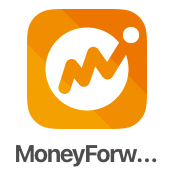
- 下部の家計簿をタップする
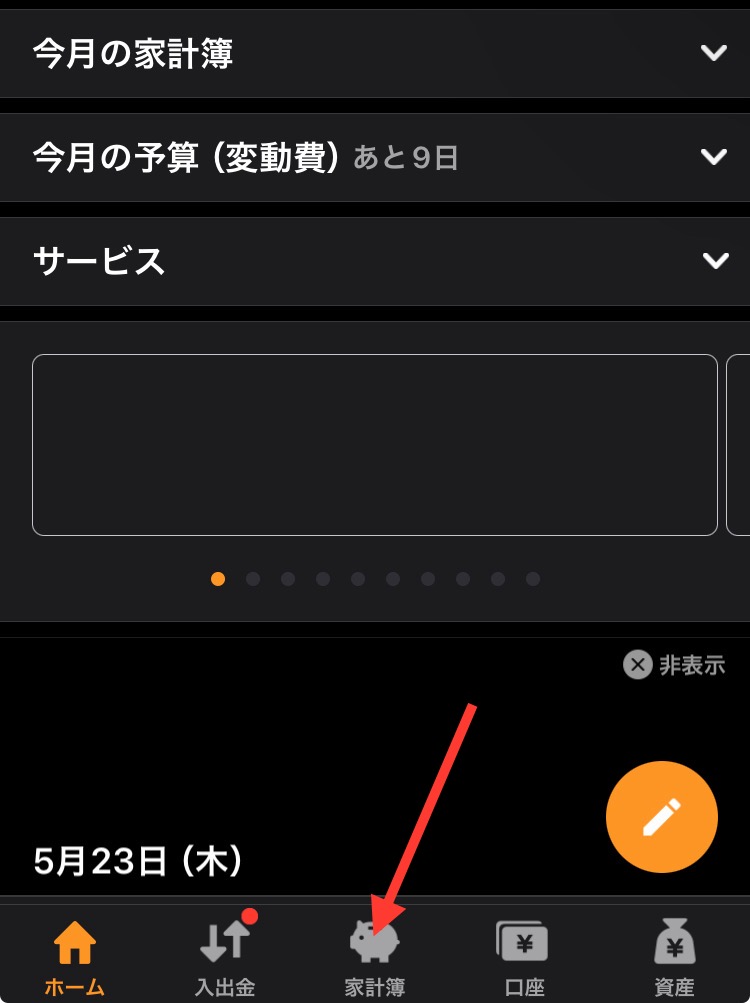
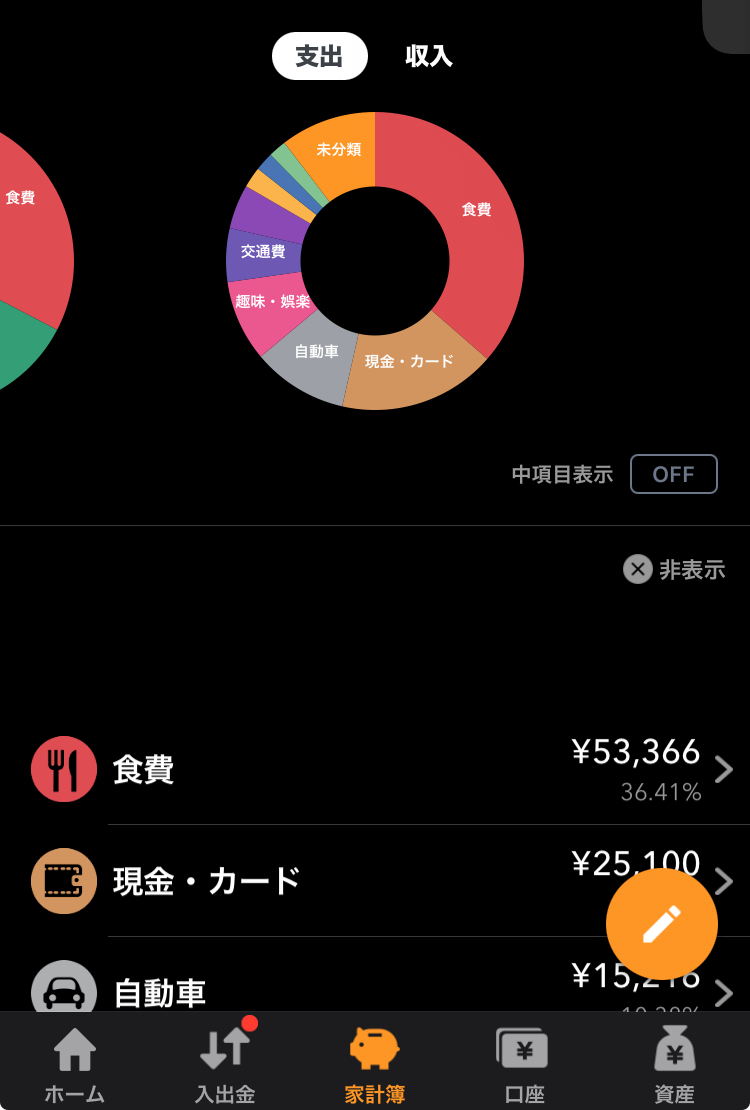
- 連携された銀行やクレジットカーの収支が記載されています。
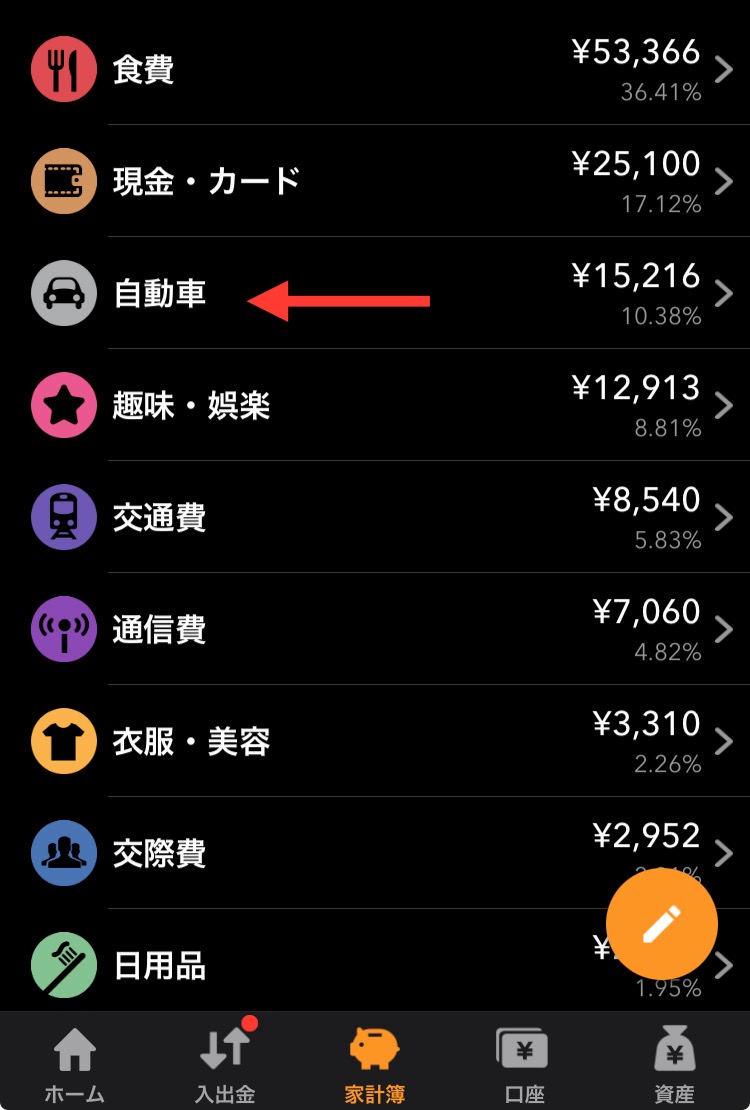
- 品目を選択すると詳細が確認できます。
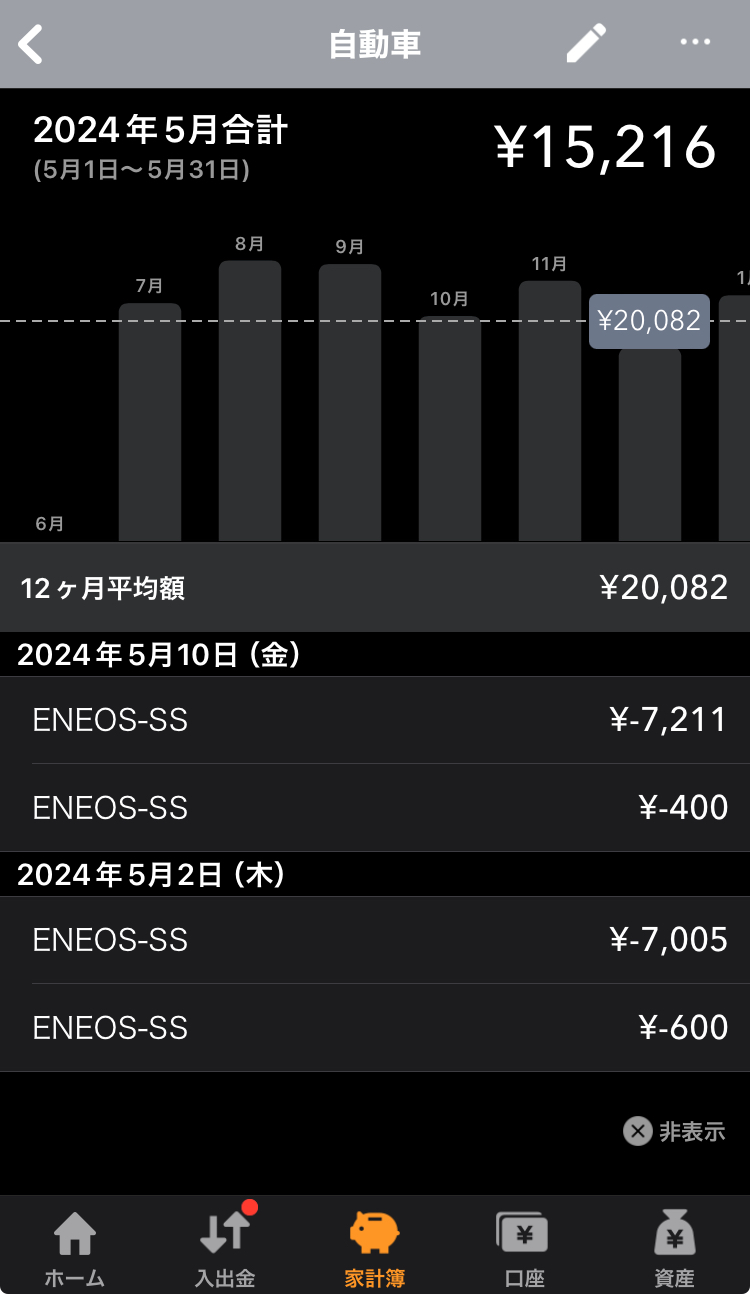
他の項目も確認しましょう。
項目ごとにスプレッドシートに入力
記録用のスプレッドシートにマネーフォワードの情報を記入していきます。
記入する項目は以下です。
- 月の収入
- 月の生活費
- 月の特別費(突発で発生した費用など)
- その他の支出(毎月の支出に含めないもの:つみたてNISAなど)
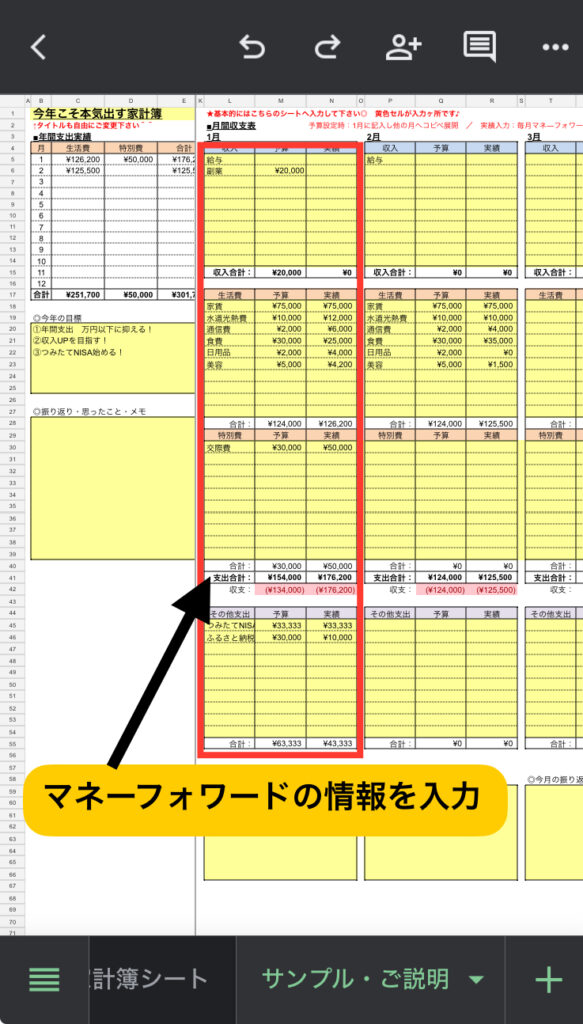
マネーフォワードの情報を入力すれば完了です。
収支を把握する
マネーフォワードの自動生成された数値を入力するだけで簡単に家計簿が完成します。
家計簿をつけた後は、
- ムダがないか確認
- 過去の月と比較
- 改善点があれば家族と話し合う
など家計改善を実施していきましょう。
参考:我が家の家計簿記事
-
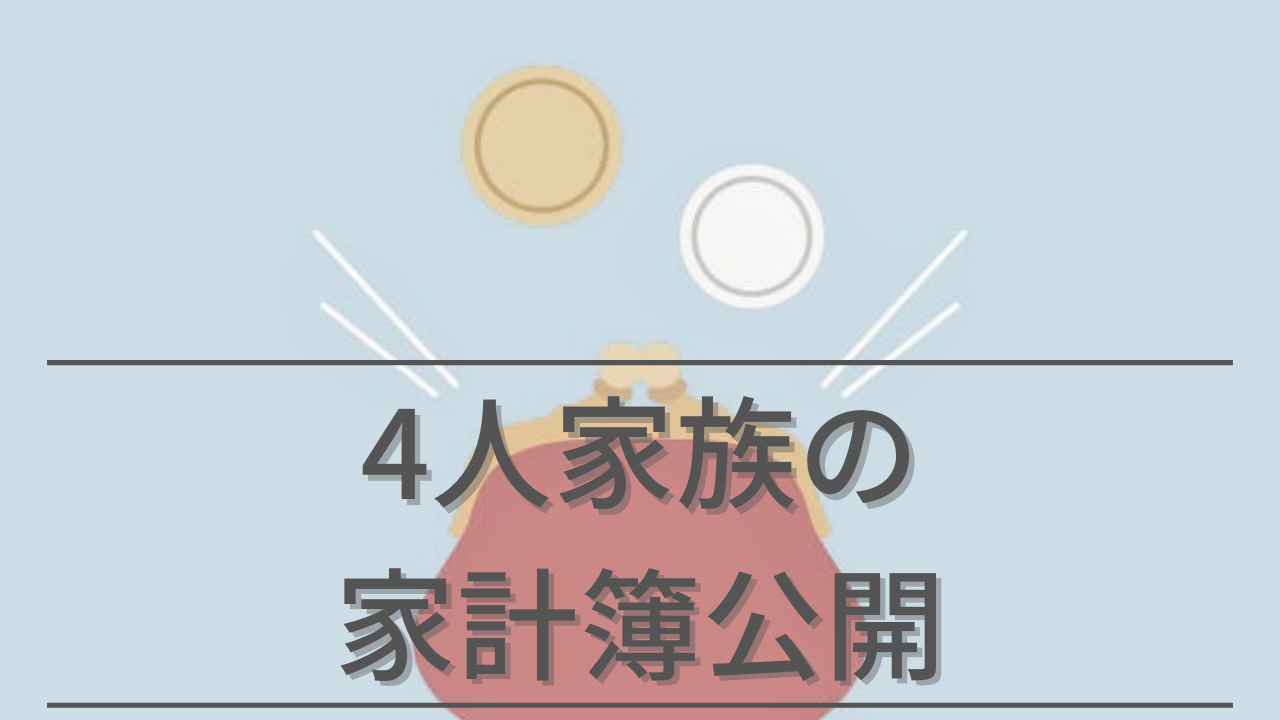
-
【家族4人暮らしの家計簿】毎月の支出 約25万円 全国平均と比較して我が家の強みは?
まとめ
我が家の家計簿の紹介でした。
今回紹介した家計簿を付け始めてから一番良かった点は、家計簿の把握に時間がかからなくなったことです。
時間がかからなくなったことで継続することもできています。
あなたも今回紹介した家計簿を実践して、貯蓄率を上げましょう。
本記事のおさらいです。
家計簿を付けて起きた良いこと
- 支出を把握できる
- 家計のムダを見つけられる
- ムダを改善できる
- 貯蓄率が高まる
- 貯金のモチベーションが上がる
- 家計簿を続けたくなる
家計簿の準備物
- クレジットカード
クレジットカードで支払いで自動でアプリに反映 - マネーフォワード
クレジットカードを連携して自動で家計簿生成 - スプレットシート(Excel)
全体把握するために使用
家計簿の付け方
